Schimbarea portului SSH pe Linux este destul de ușoară și directă. Ca și în cazul majorității pachetelor care sunt disponibile pentru orice distribuție Linux, inclusiv Ubuntu, acestea vin cu un fișier de configurare. Haideți să modificăm acel fișier de configurare și să actualizăm portul nostru la ceva care nu este atât de frecvent disponibil.
Carte de materii
Schimbarea portului SSH în Linux și Ubuntu
Procesul este același pentru orice distribuție Linux. Structura directoarelor ar putea fi un pic diferită, dar numele fișierelor vor rămâne cele implicite. Deci, în cazul în care, aveți dificultăți în a găsi un fișier, pur și simplu căutați-l folosind instrumentele de căutare.
Pe sistemele Linux, avem fișierul /etc/services care enumeră toate serviciile active împreună cu porturile și tipul de conexiuni. Haideți să vedem pe ce port rulează serverul nostru SSH.
root@HowLinux:~# grep 'ssh' /etc/services

După cum puteți vedea, portul implicit arată 22 aici, iar tipul de conexiune este TCP. Haideți să schimbăm portul în 2020.
Editarea fișierului sshd_config
Pentru a schimba portul implicit pe care este activ serviciul nostru ssh, vom edita fișierul de configurare a serverului ssh. Fișierul /etc/ssh/sshd_config conține datele de configurare implicite pentru serverul ssh. Deschideți-l cu editorul de text preferat.
root@HowLinux:~# nano /etc/ssh/sshd_config
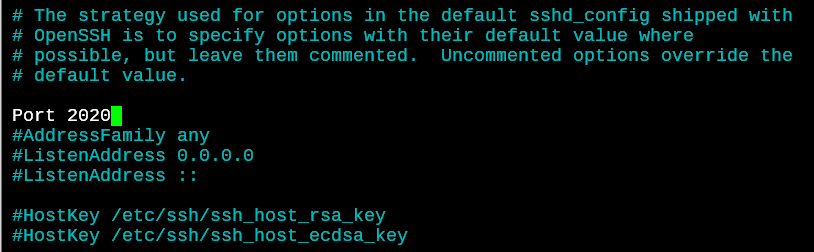
Descoperiți în jos până când vedeți o linie care spune Port 22 care este comentată. Doar eliminați # de la începutul liniei și editați portul în 2020 (sau orice port pe care trebuie să rulați serverul).
Reporniți serverul SSH
Acum trebuie să repornim serverul nostru SSH pe Linux sau Ubuntu pentru a ne asigura că setările noastre au efect.
root@HowLinux:~# service sshd restart
Nu va exista nicio ieșire pentru această comandă. Dacă primiți erori, verificați dacă ați scris totul corect.
Verificarea modificării portului SSH
Vom folosi comanda netstat în Linux pentru a verifica pe ce port ascultă serverul nostru ssh pentru conexiuni. Rulați următoarea comandă pe sistemul dumneavoastră.
root@HowLinux:~# netstat -tlp | grep ssh
Opțiunea -t și -l reprezintă TCP și Listening. Așadar, căutăm toate conexiunile care sunt de tip TCP și care ascultă în mod activ conexiunile primite. Opțiunea -p arată numele programelor.
De asemenea, direcționăm ieșirea către grep, astfel încât să vedem doar portul pe care rulează serverul ssh și nu orice alt serviciu care rulează pe sistemul nostru.

Este grozav! După cum puteți vedea, serverul nostru a început acum să asculte pe portul 2020.
Permiterea conexiunilor primite prin firewall în Ubuntu
Dacă folosiți Ubuntu, configurația implicită va avea instalat firewall-ul UFW. Acesta permite porturile SSH implicite, dar nu va permite un port pe care l-am configurat noi înșine. Haideți să adăugăm o regulă pentru a permite conexiunile primite pe portul 2020 cu tipul de conexiune TCP.
root@HowLinux:~# ufw allow 2020/tcp
Concluzie
Acum știți cum să configurați portul serverului SSH utilizând fișierul de configurare. Puteți citi fișierul de configurare pentru a vedea dacă există și alte configurații pe care doriți să le modificați. Vom învăța mai multe despre firewall-ul ufw și comanda netstat în viitoarele tutoriale.